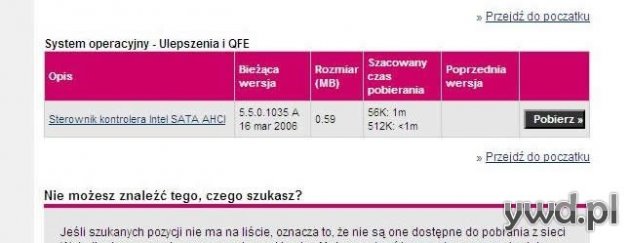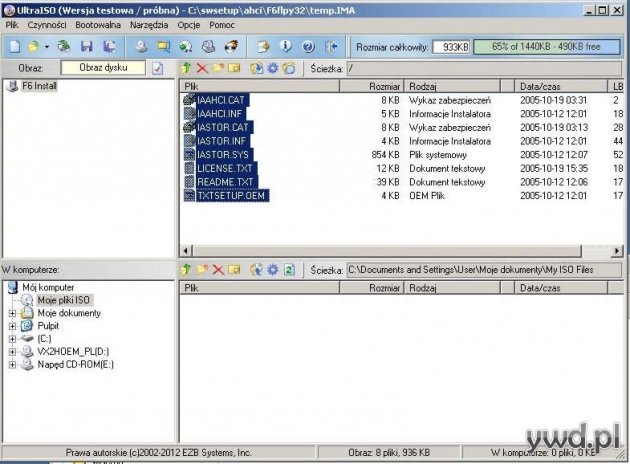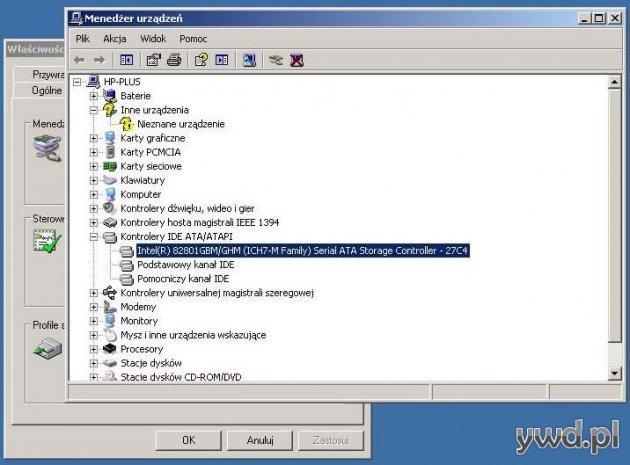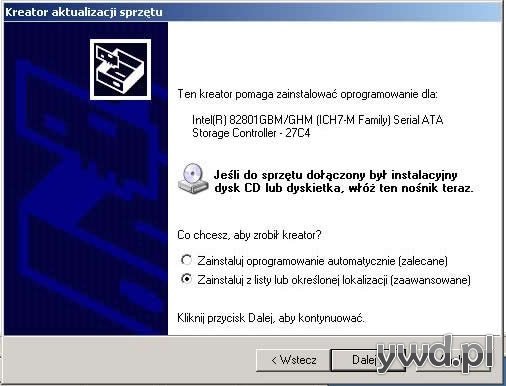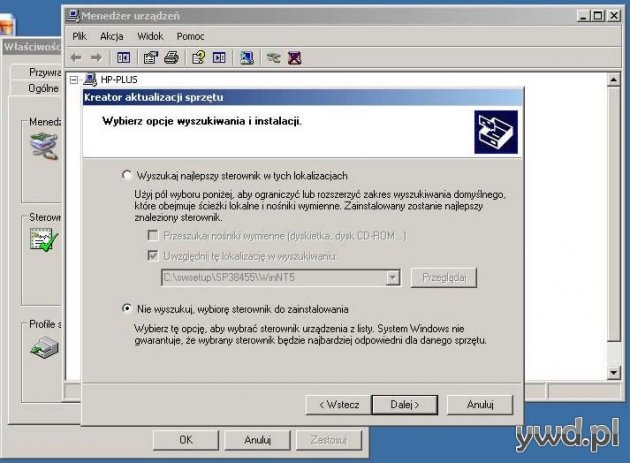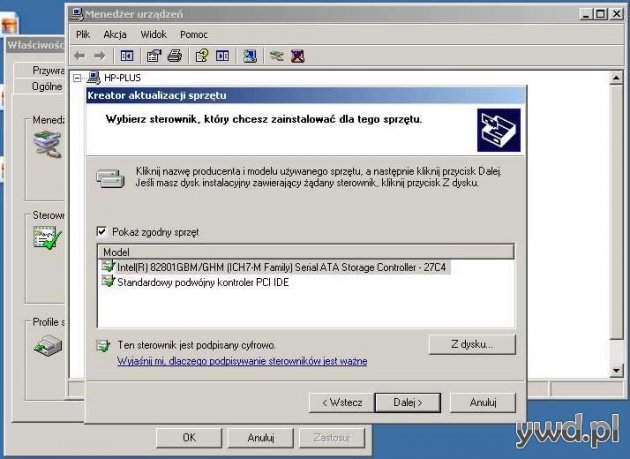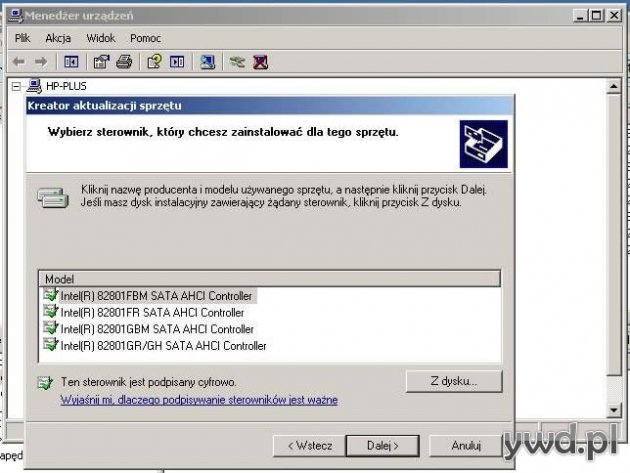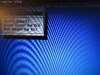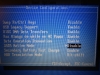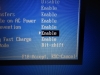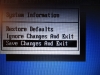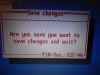Włączenie trybu AHCI w Windows XP
Tryb pracy dysków SATA – AHCI (Advanced Host Controller Interface) pozwala zwiększyć wydajność dysku twardego, a co za tym idzie całego komputera. Instalacja Windows`a XP z włączonym w BIOS`ie trybem AHCI, wymaga specjalnie spreparowanej płyty instalacyjnej, na której zostaną zintegrowane sterowniki AHCI kontrolera dysku, lub podania tych sterowników z napędu FDD – o ile takowy w komputerze istnieje – w odpowiednim momencie tej instalacji. W trybie AHCI standardowa płyta instalacyjna Windows już na jednym z pierwszych etapów zasygnalizuje brak dysku HDD w systemie i odmówi kontynuacji tego procesu. W takiej sytuacji oczywiście najprościej jest wyłączyć w BIOS`ie tryb rozszerzony. Jak nie mamy czasu, możliwości lub doświadczenia w odpowiednim przygotowaniu płyty instalacyjnej (najlepiej programem NLite), to jest to zazwyczaj szybkie i skuteczne rozwiązanie, tyle że nie optymalne, bo nie wykorzystujemy w pełni wydajności naszego komputera (dysku). Przełączenie się w tryb rozszerzony (w BIOS`ie), już po zainstalowaniu Windows`a, skutkuje „Blue Screen`em” i oczywiście brakiem możliwości odpalenia systemu. Jest jednak możliwe przełączenie się w szybszy tryb już po instalacji systemu.
Ponieważ właśnie przeprowadzałem taką operację w dosyć starym laptopie – Compaq nx6310, nadarzyła się doskonała okazja do udokumentowania i opisania krok po kroku, co należy zrobić :
Zaczynamy od zassania stosownego sterownika ze strony producenta komputera lub płyty głównej (w tym przypadku HP/Compaq).
Ponieważ, ów sterownik, to obraz dyskietki, aby wyodrębnić pożądany plik musimy posłużyć się programem – np. UltraIso (lub innym podobnym) i wypakować sterowniki do osobnego katalogu.
W menedżerze urządzeń musimy odszukać kontroler dysków (IDE ATA/ATPI) …
… i z podręcznego menu, wybieramy „Aktualizuj sterownik” – wybierając opcję zaawansowaną („z listy lub określonej lokalizacji”)…
… wybieramy sterownik „ręcznie” …
… klikamy „Z dysku” …
… i wskazujemy folder w którym wypakowaliśmy sterowniki z obrazu dyskietki …
Tu wybieramy odpowiedni sterownik – który to z nich ustaliliśmy na pierwszym etapie (Menadżer urządzeń – dokładny symbol i literki mają znaczenie).
Rozpoczyna się instalacja sterownika …
… która zakończy się takim komunikatem
To wszystko co należało zrobić w samym Windows`ie. Kolejna czynność to restart (zgodnie z powyższym komunikatem) komputera i KONIECZNIE należy podczas tego restartu wejść do BIOS`u i przestawić trybu obsługi dysku na AHCI – jeśli tego nie zrobimy komputer nie odpali.
Poniżej fotki – jak to wyglądało w tym Compaq`u